 Hola cc Doctores ...
Hola cc Doctores ...COMO CAMBIAR LOS ICONOS DE UBUNTU (GNOME).

Introducción:
En este manual vamos a cambiar los iconos de sistema que vienen predeterminados en Ubuntu de una forma sencilla y sin riesgos. Si además a la hora de instalar Ubuntu tuvimos la excelente decisión de hacer la partición /home cualquier cambio que hagamos se mantendrá aunque tengamos que reinstalar el sistema.
Existen infinidad de temas, incluso para los que añoran windows estando en GNU/Linux podemos encontrar paquetes de iconos tipo Windows.
Metidos en la tarea:
Evidentemente primero debemos disponer de un paquete de iconos a instalar, en la web existen multitud de sitios donde conseguirlos, uno de ellos y recomendable es:
http://www.gnome-look.org/index.php?xcontentmode=121
Nos bajamos el que queramos y lo descomprimimos en la carpeta .icons, que está en /home/carpetausuario/.icons y es una carpeta oculta, por lo que, dentro de nuestra carpeta de usuario, pulsamos control + H o vamos a ver/mostrar los archivos ocultos y buscamos dicha carpeta, donde descomprimimos el paquete de iconos. No nos olvidemos de volver a ocultar las carpetas del mismo modo.
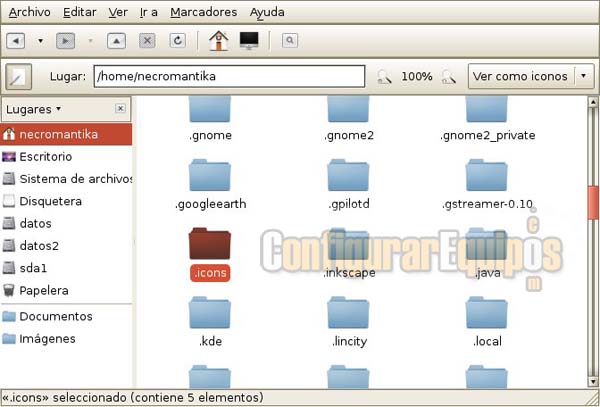
Una vez descomprimido el paquete vamos a sistema/preferencias/apariencia y pinchamos en personalizar, y en la ventana que se nos abre nos vamos a la solapa iconos, donde seleccionamos el paquete de iconos que acabamos de instalar y cerramos.
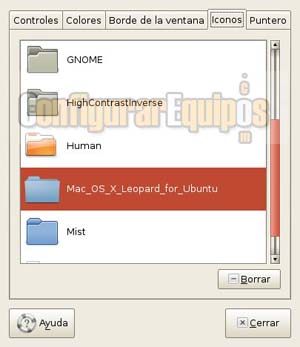

Introducción:
En este manual vamos a cambiar los iconos de sistema que vienen predeterminados en Ubuntu de una forma sencilla y sin riesgos. Si además a la hora de instalar Ubuntu tuvimos la excelente decisión de hacer la partición /home cualquier cambio que hagamos se mantendrá aunque tengamos que reinstalar el sistema.
Existen infinidad de temas, incluso para los que añoran windows estando en GNU/Linux podemos encontrar paquetes de iconos tipo Windows.
Metidos en la tarea:
Evidentemente primero debemos disponer de un paquete de iconos a instalar, en la web existen multitud de sitios donde conseguirlos, uno de ellos y recomendable es:
http://www.gnome-look.org/index.php?xcontentmode=121
Nos bajamos el que queramos y lo descomprimimos en la carpeta .icons, que está en /home/carpetausuario/.icons y es una carpeta oculta, por lo que, dentro de nuestra carpeta de usuario, pulsamos control + H o vamos a ver/mostrar los archivos ocultos y buscamos dicha carpeta, donde descomprimimos el paquete de iconos. No nos olvidemos de volver a ocultar las carpetas del mismo modo.
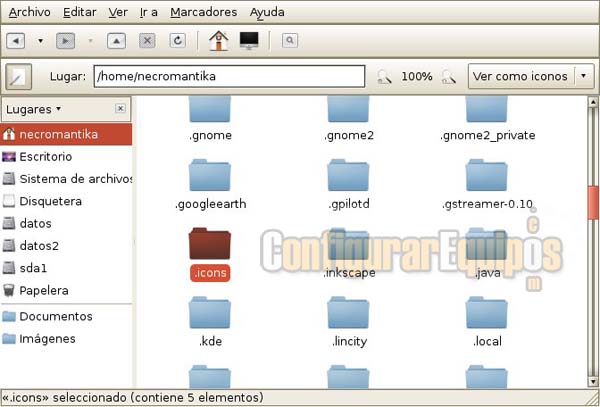
Una vez descomprimido el paquete vamos a sistema/preferencias/apariencia y pinchamos en personalizar, y en la ventana que se nos abre nos vamos a la solapa iconos, donde seleccionamos el paquete de iconos que acabamos de instalar y cerramos.
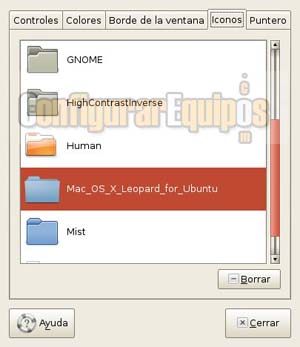
Saludos,
.
.
Ricardo Andrés Espinoza Flores
Ricardo Andrés Espinoza Flores
rpm *242938
Enviado desde Correo Yahoo!
La bandeja de entrada más inteligente.



hola, sabes, descargue unos temas de iconos desde look gnome, segui las instrucciones, pero me cambia todos los iconos menos el de las carpetas. El tema tiene iconos de carpeta, pero no los muestra, alguna idea...uso hardy. Descargue 3 temas diferentes y pasa lo mismo con los 3. He buscado info sobre el icon cache o algo similar y no encuentro nada. Saludos
ResponderBorrar